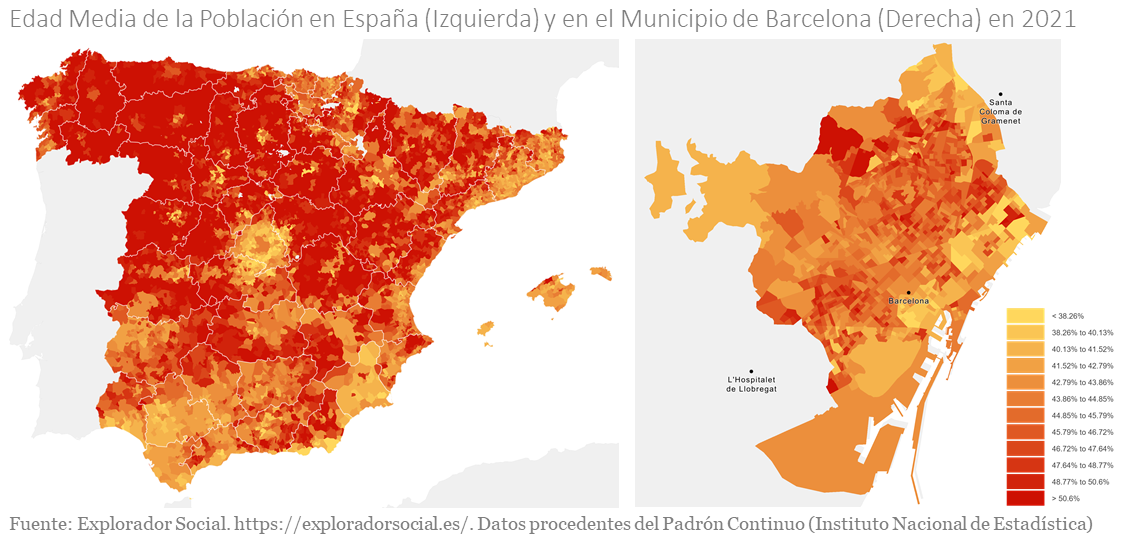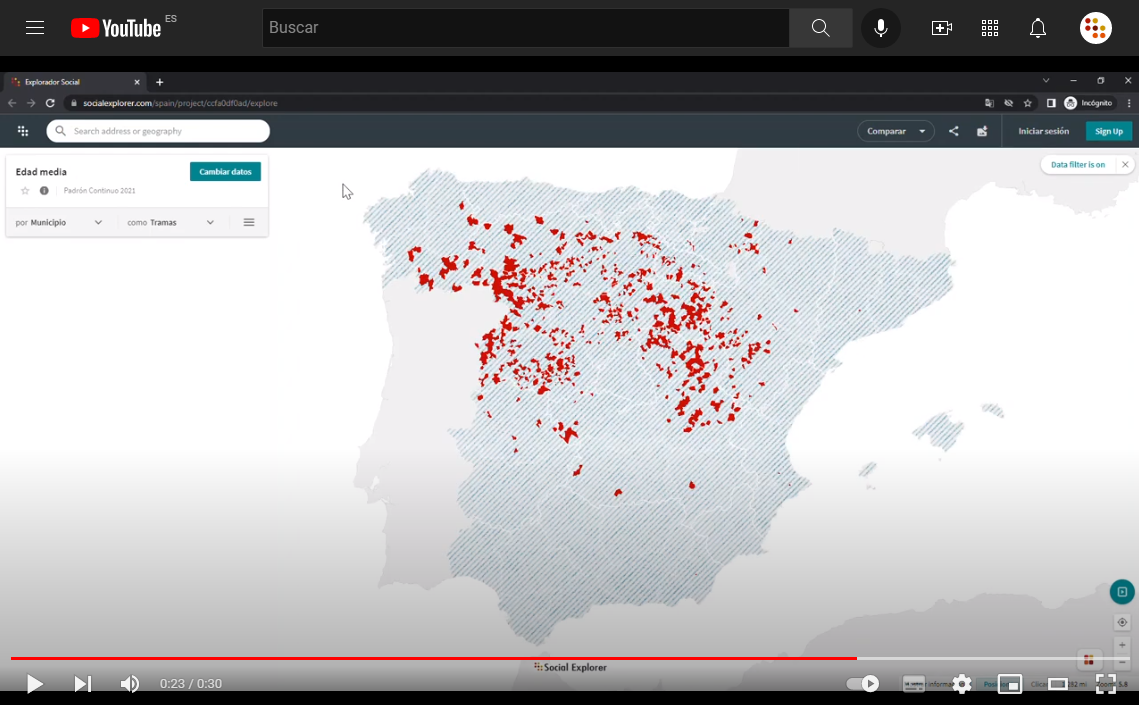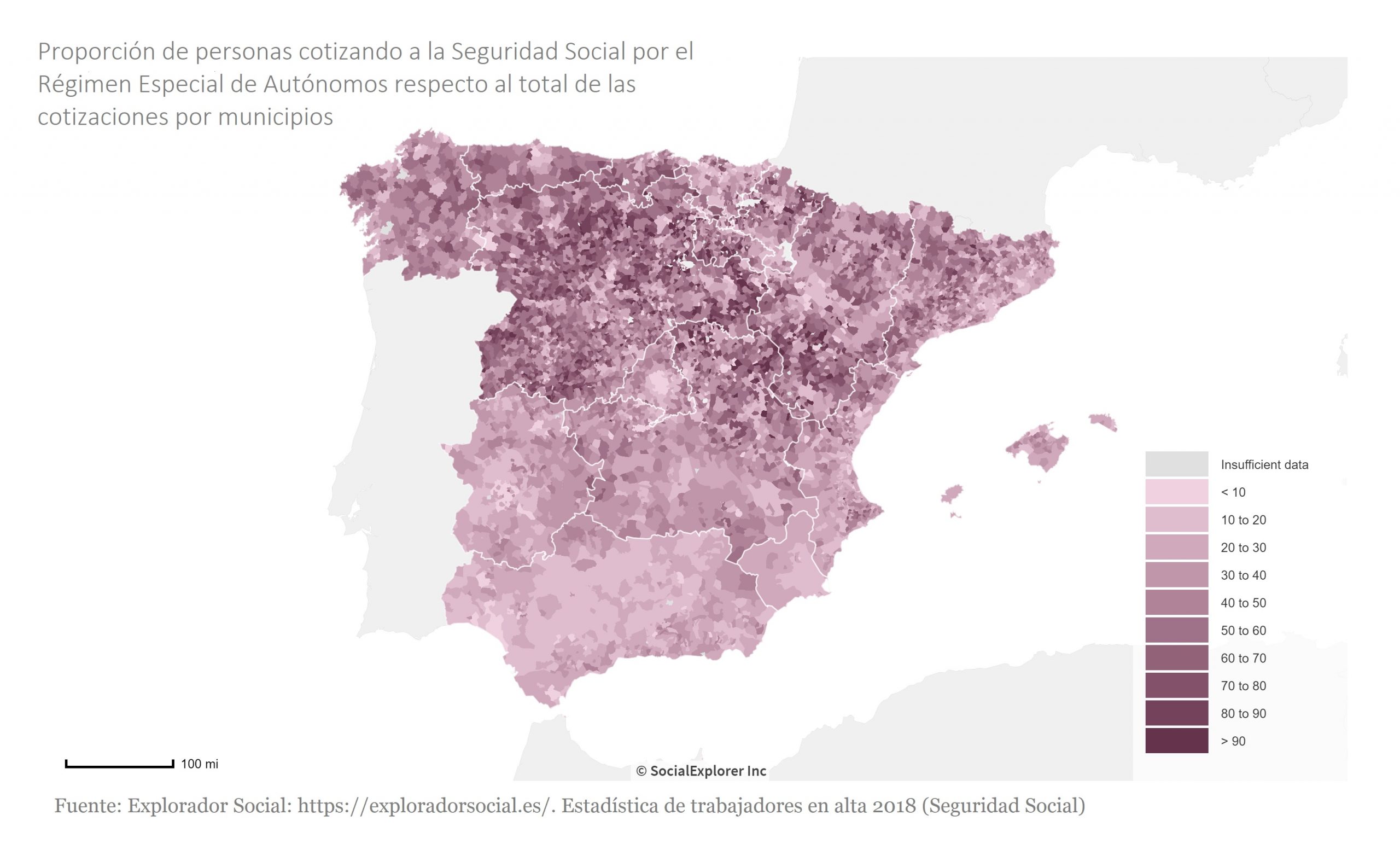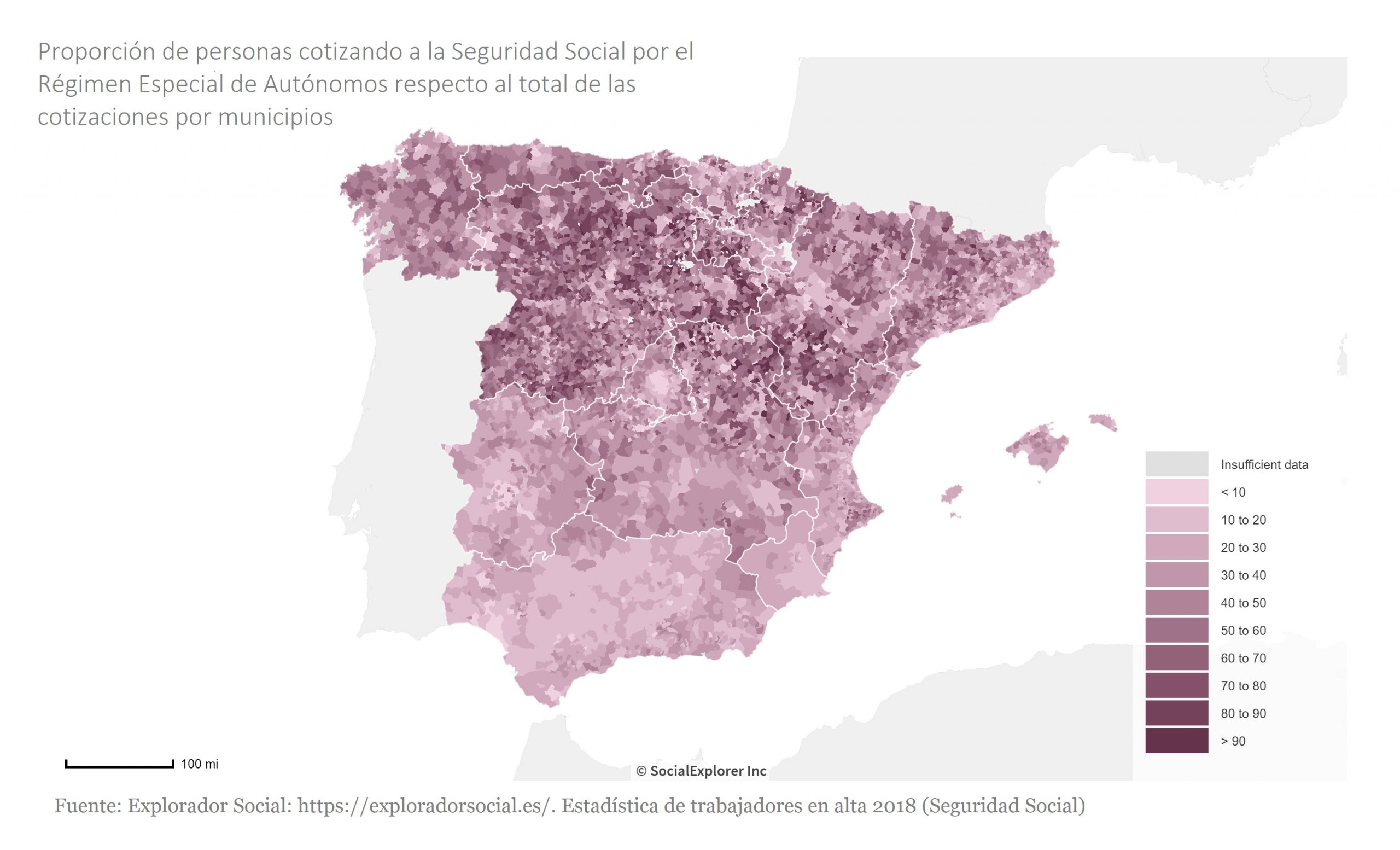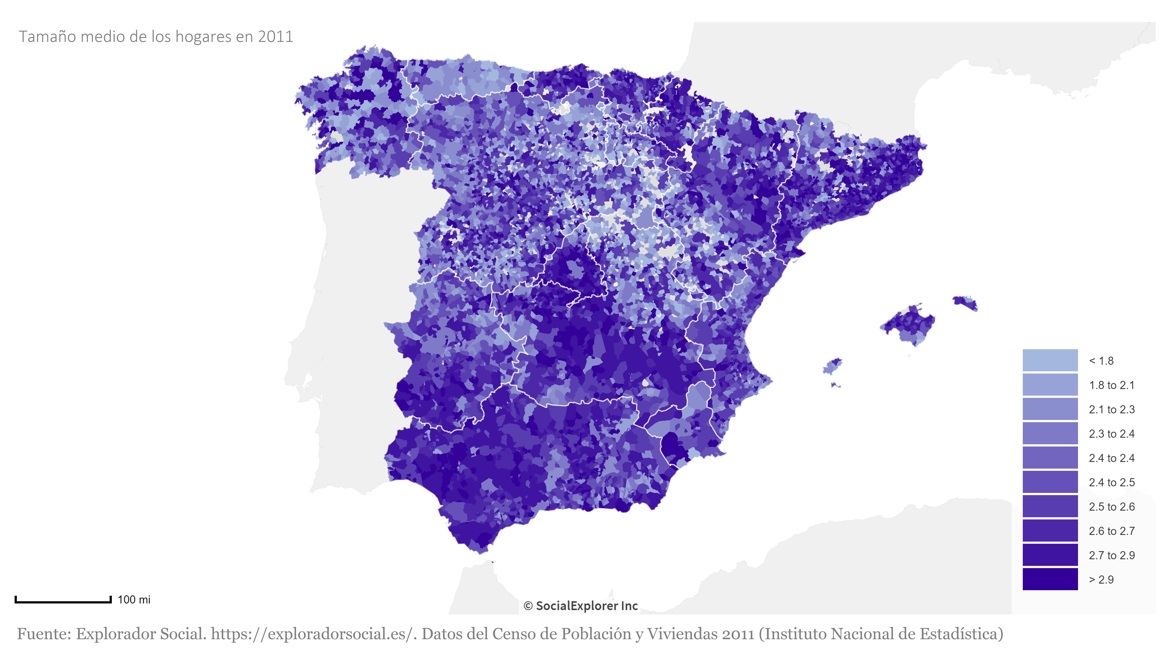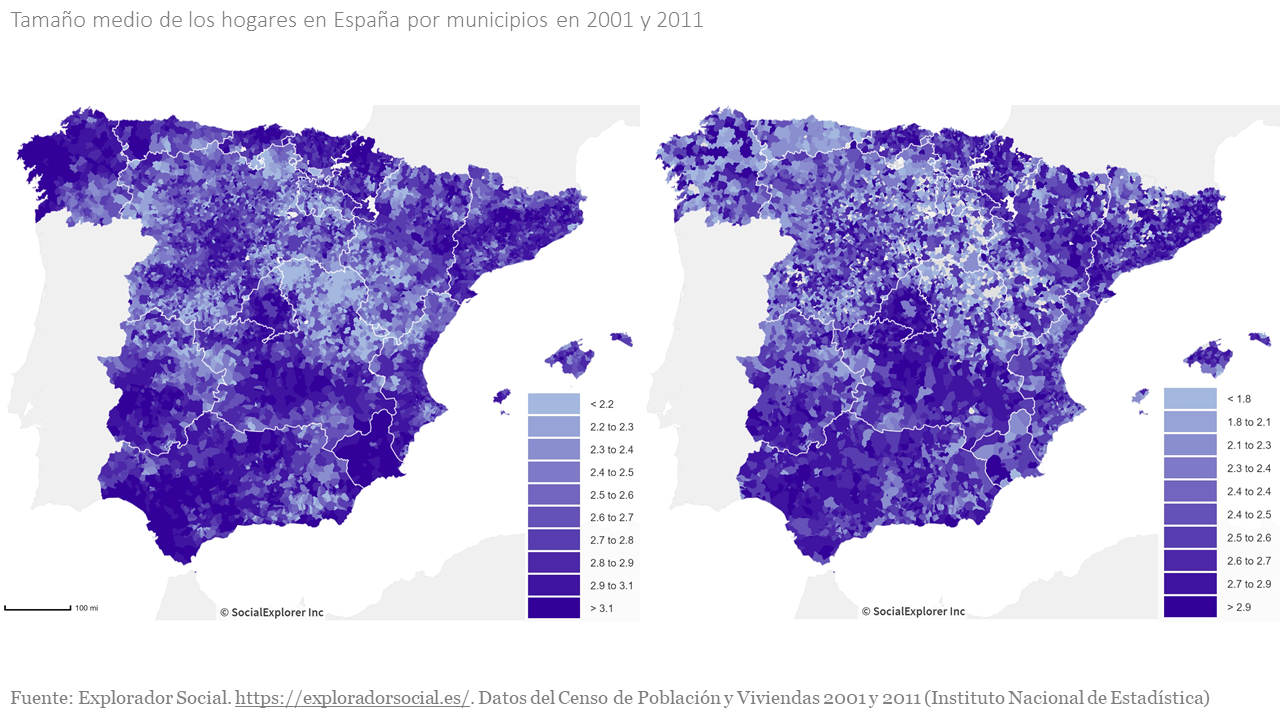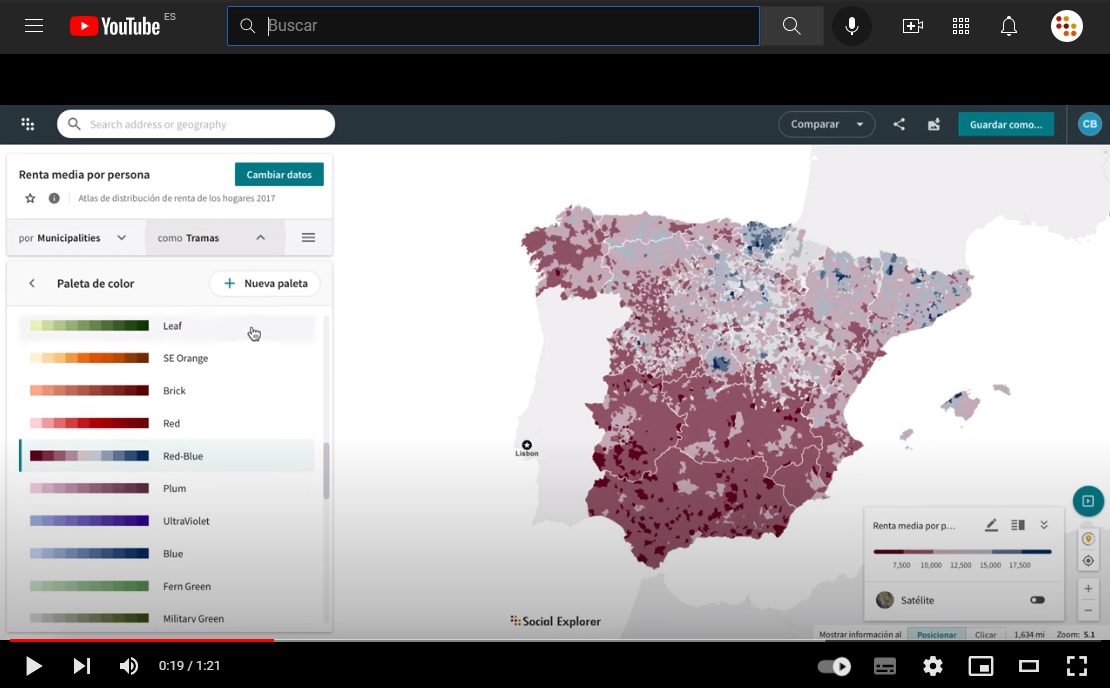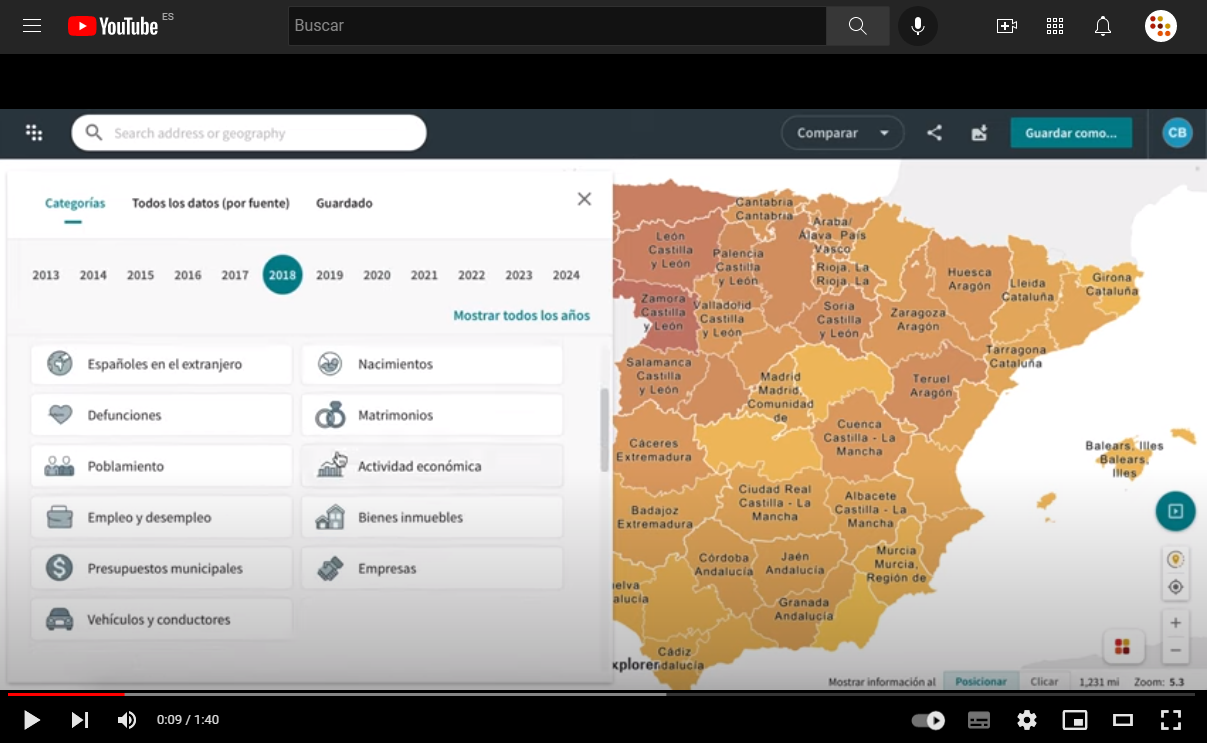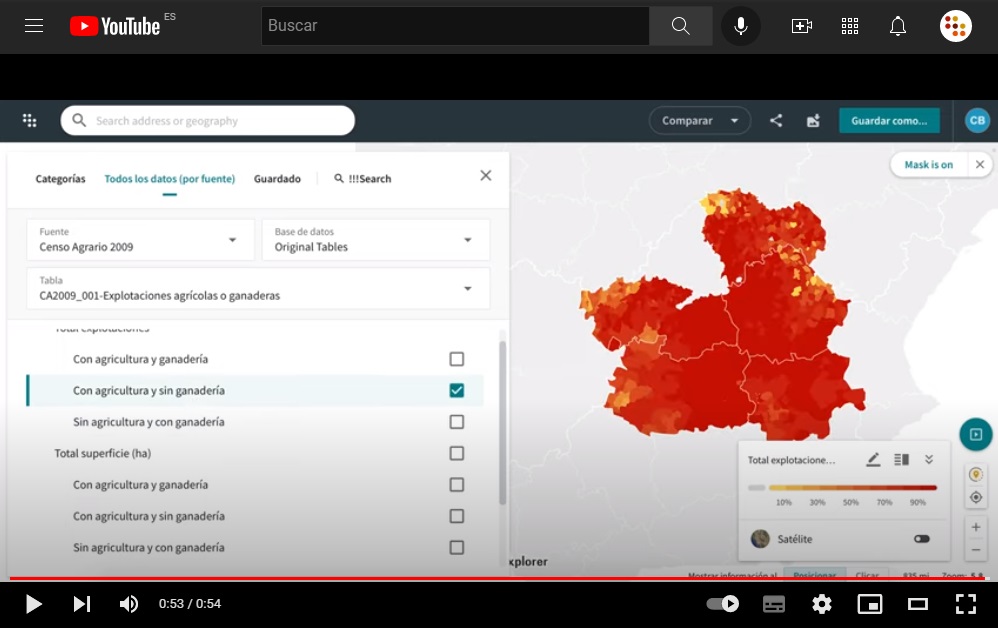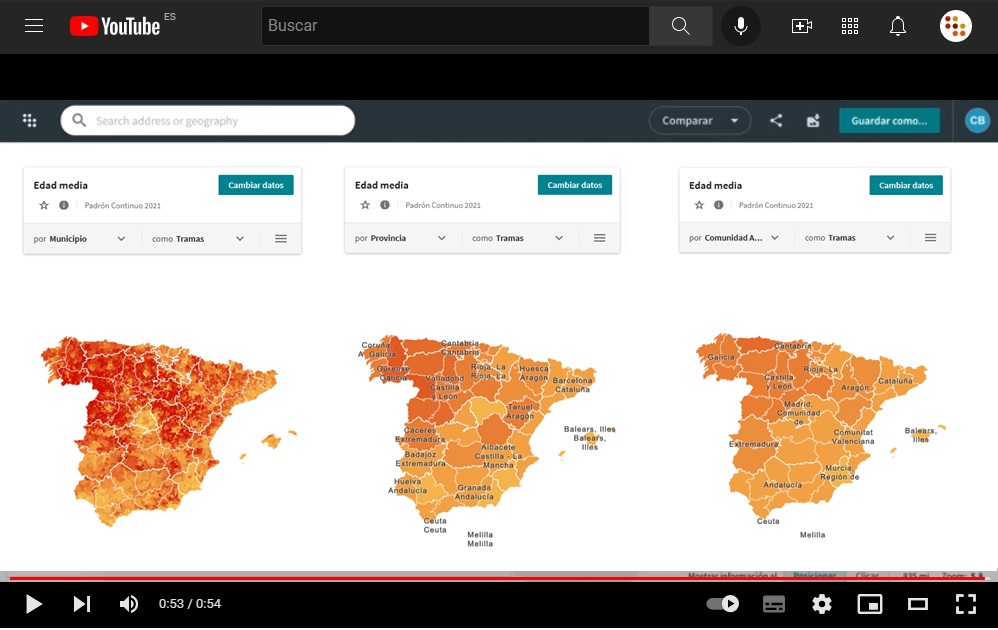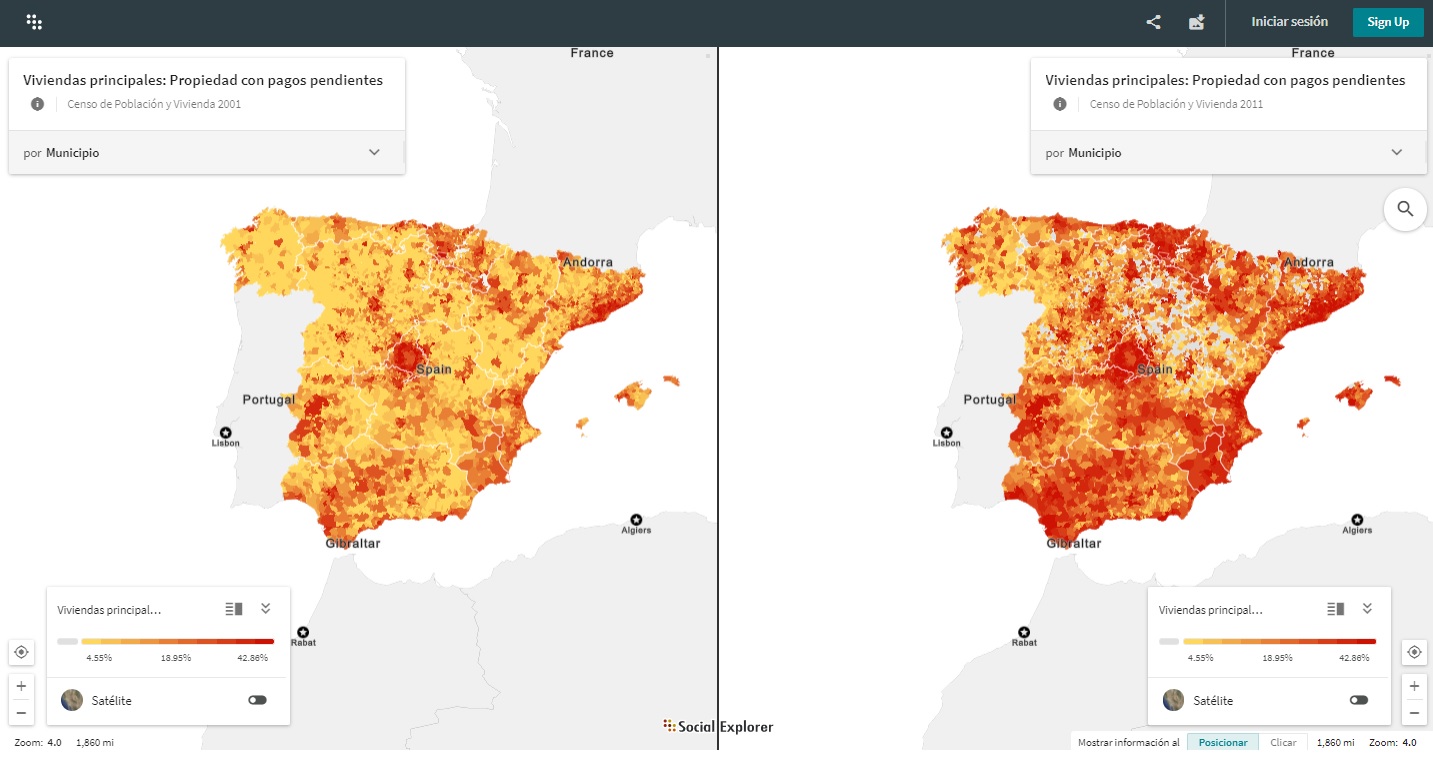El Explorador Social se trata de una herramienta ideal para la docencia y el aprendizaje de contenidos de secundaria. Entre las más de 2.000 variables que dan cuenta de aspectos poblacionales, sociales, económicos y políticos (entre muchos otros), hemos hecho una selección para el abordaje de contenidos vinculados al plan de estudios de 3º, 4º de ESO y Bachillerato. Aquí te los presentamos, organizados por nivel de estudios y asignatura.
Datos disponibles en el Explorador Social para el abordaje de contenidos del plan de estudios de ESO y Bachillerato
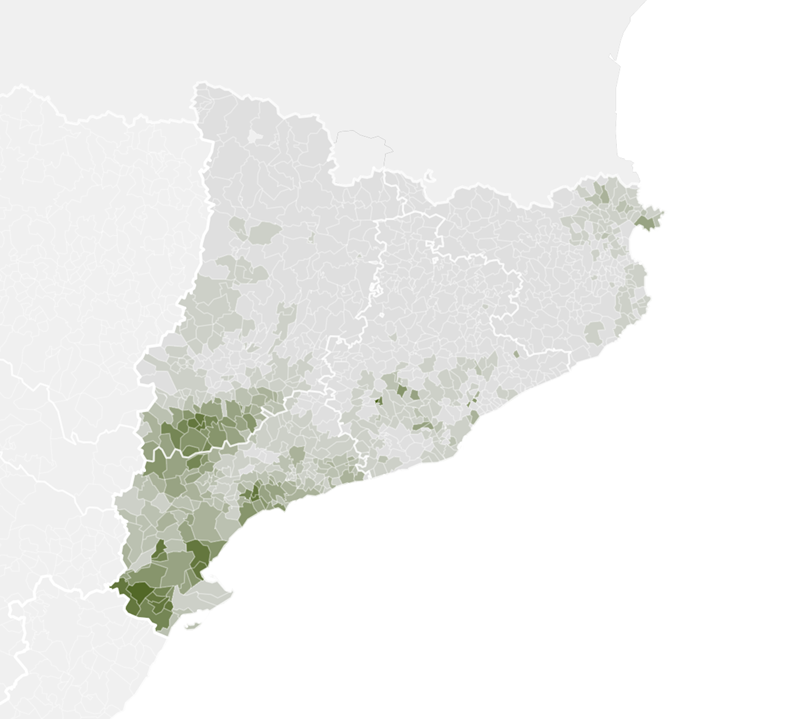
keyboard_arrow_left
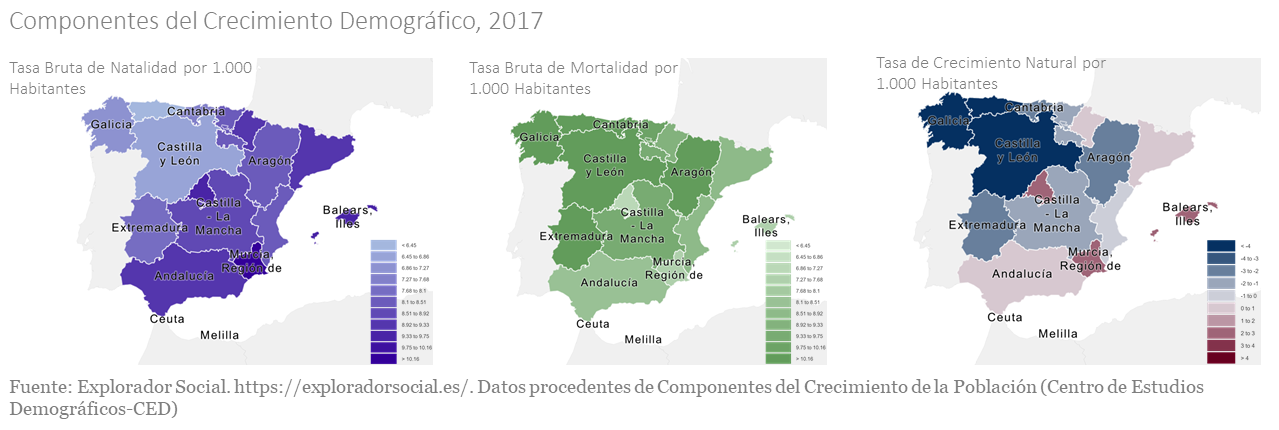
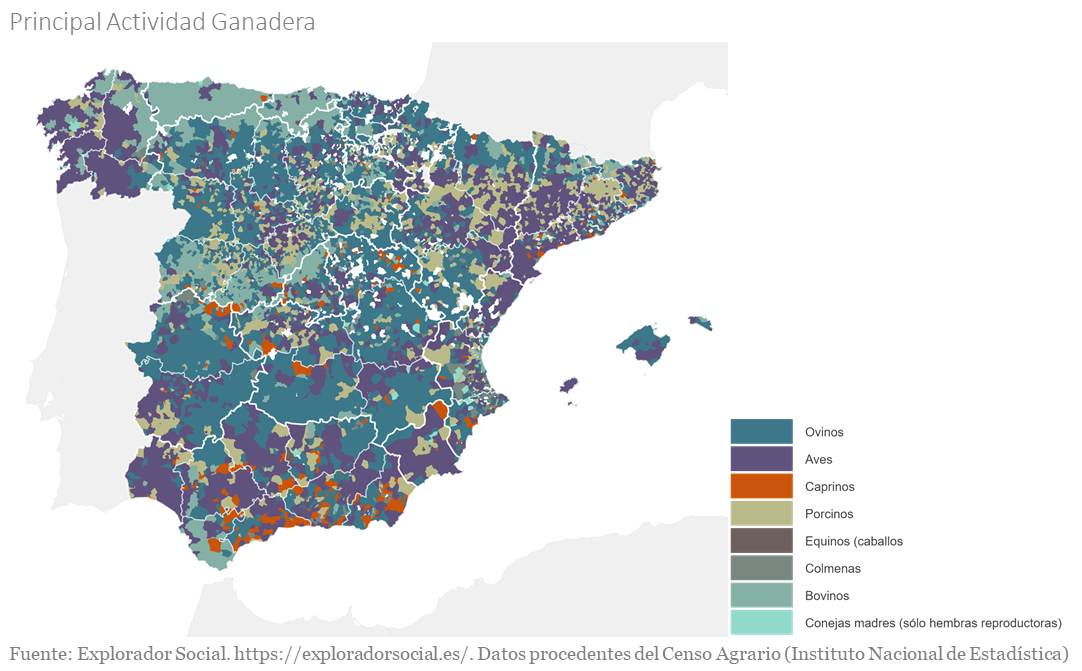
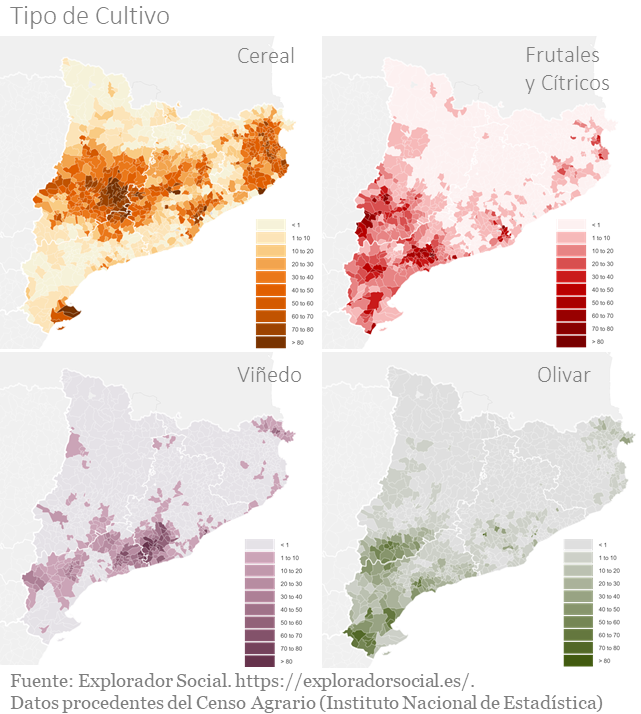
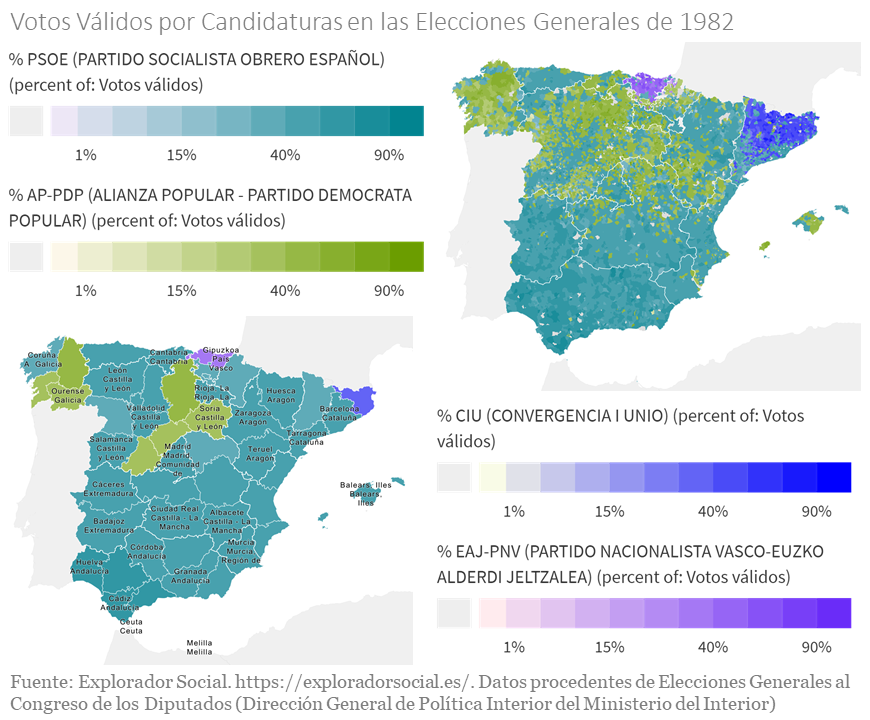
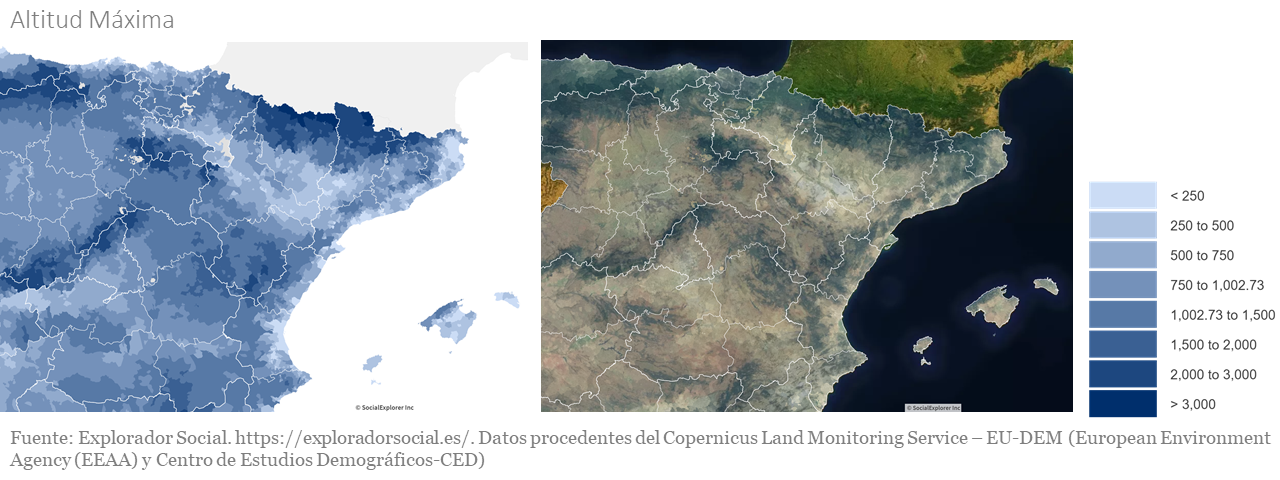
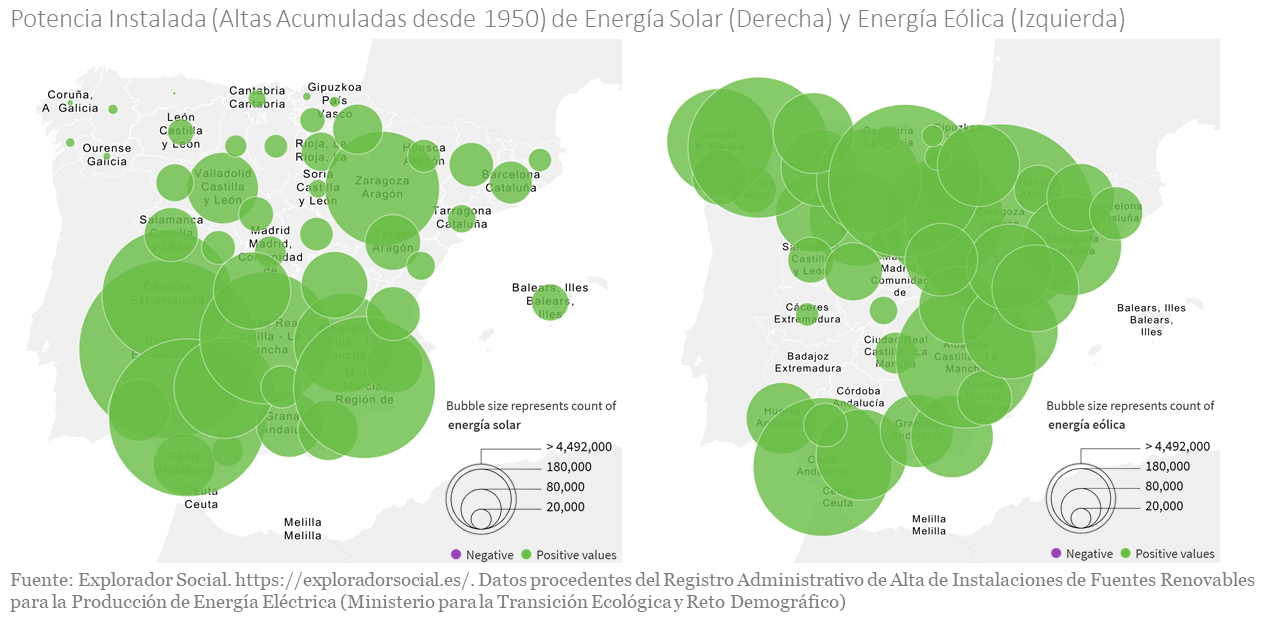
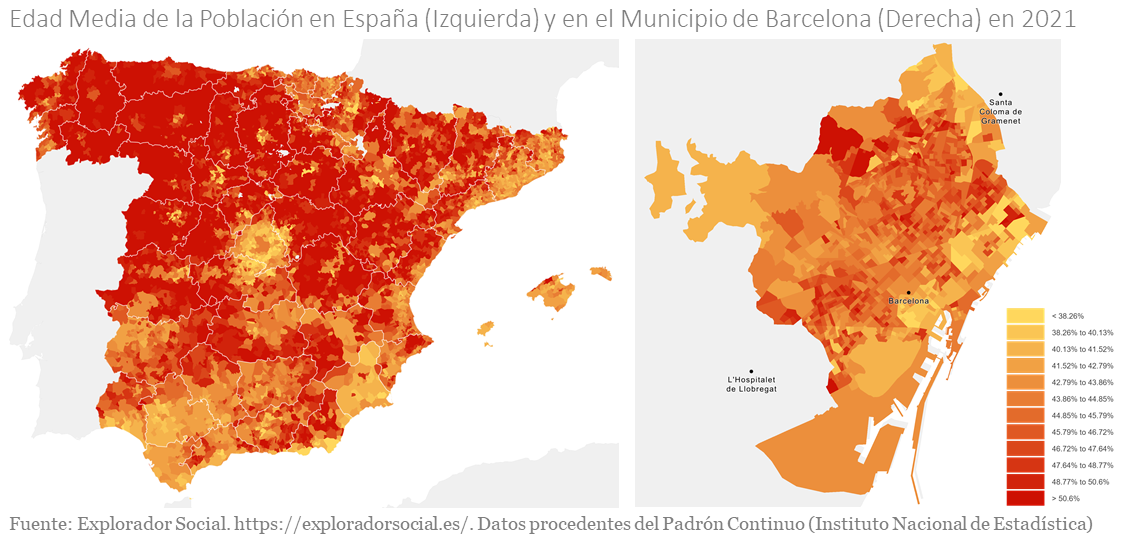 keyboard_arrow_right
keyboard_arrow_right
3º de ESO, Geografía e Historia
Contenidos de la unidad sobre la Población
Accede a los mapas de:
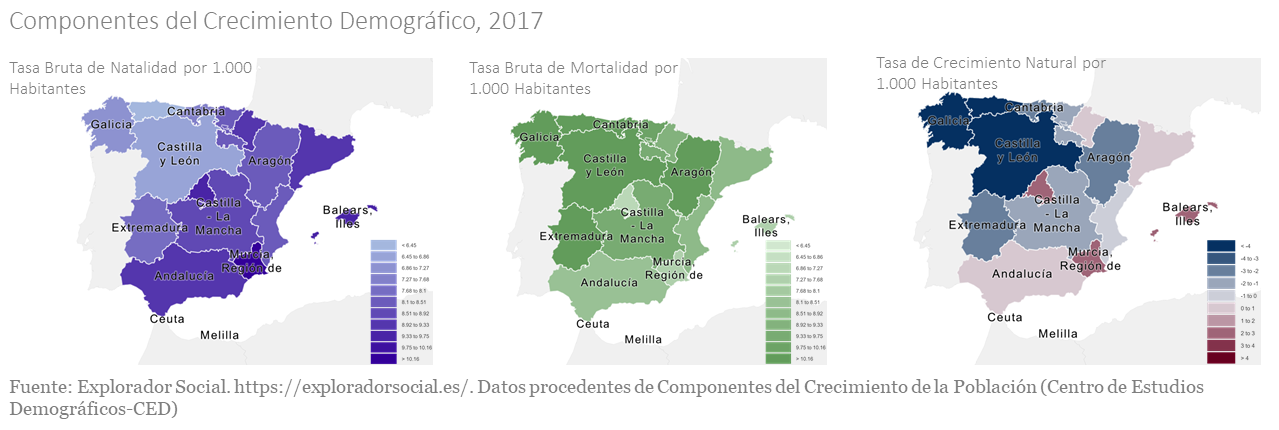
3º de ESO, Geografía e Historia
Contenidos de la unidad sobre el Sector Primario: La Agricultura y la Ganadería
Accede al mapa de:
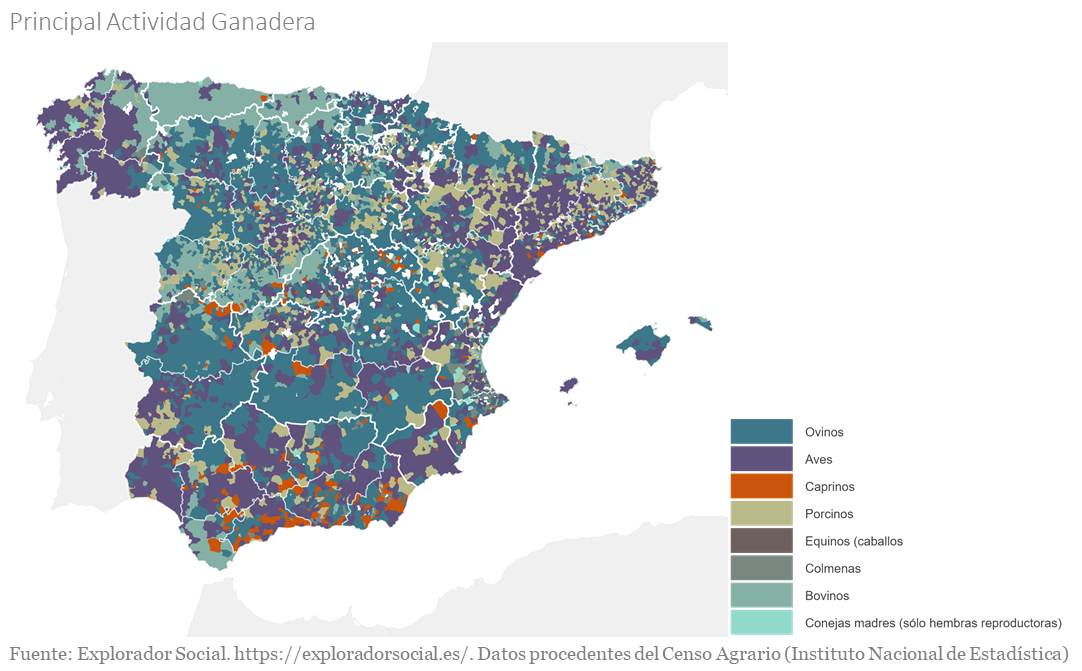
3º de ESO, Geografía e Historia
Contenidos de la unidad sobre el Sector Primario: La Agricultura y la Ganadería
Accede a los mapas de:
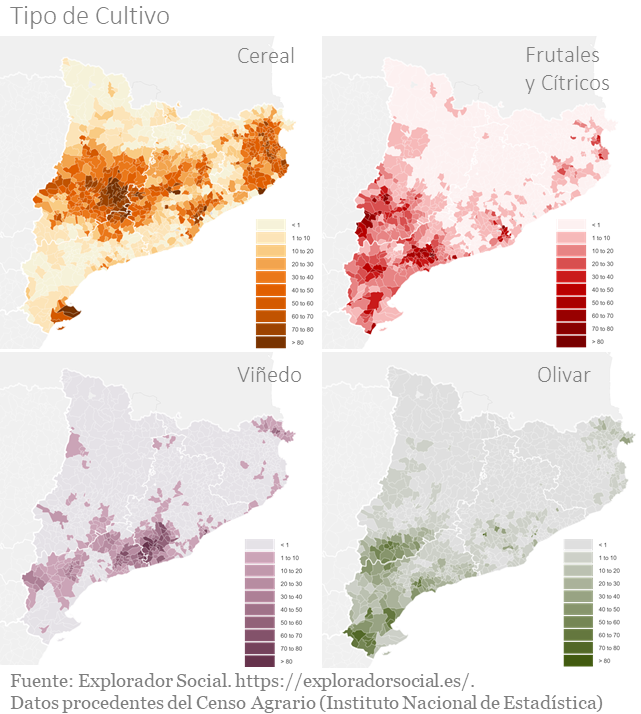
4º de ESO, Geografía e Historia
Contenidos de la unidad sobre la Transición Política y Democrática en España
Accede al mapa de:
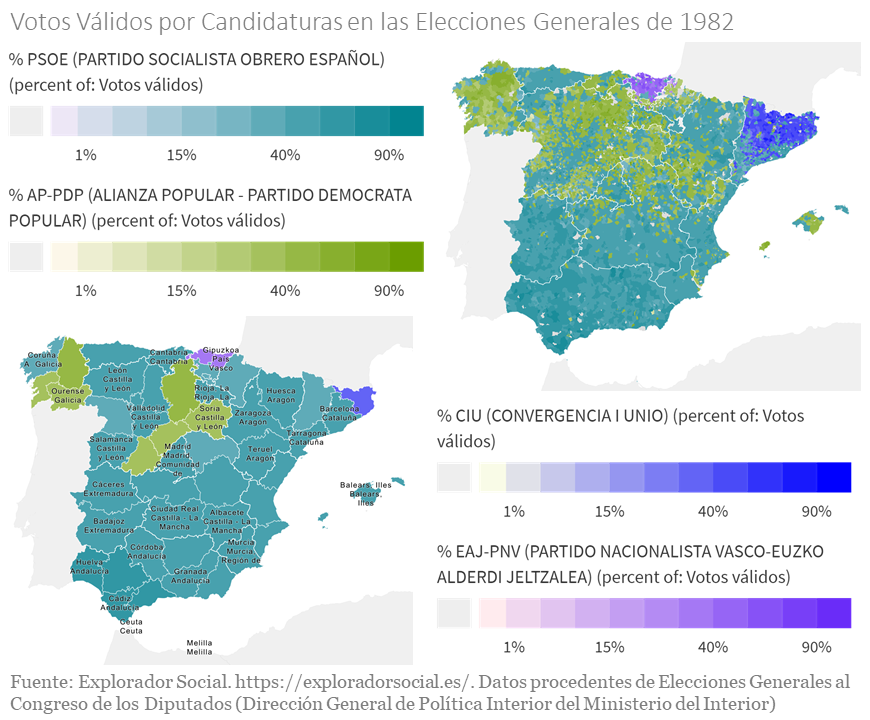
Bachillerato, Geografía
Contenidos de la unidad sobre la Diversidad Territorial y los Paisajes: El Relieve, el Clima y la Vegetación
Accede al mapa de:
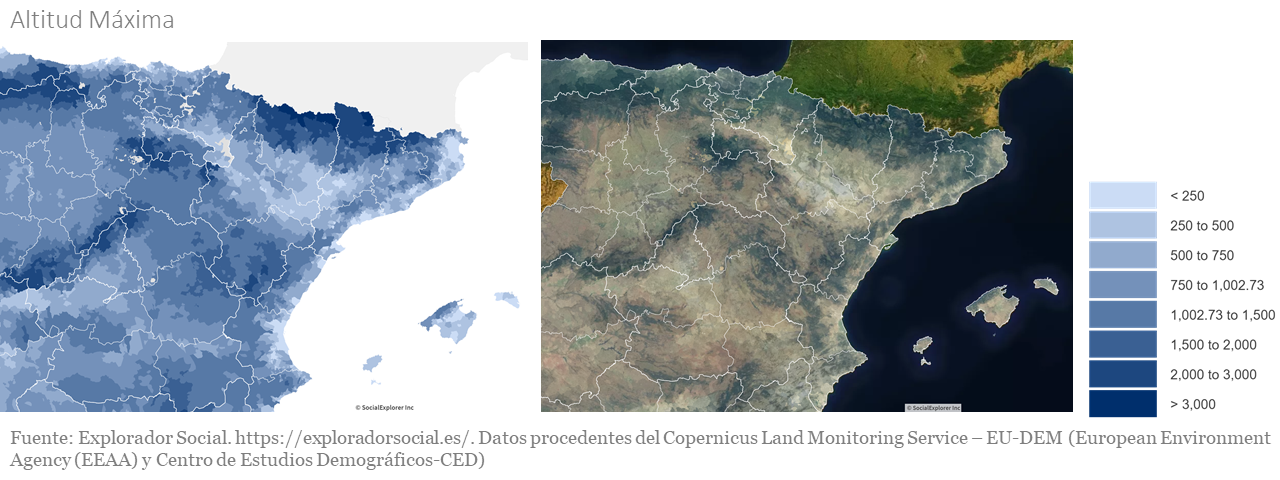
Bachillerato, Geografía
Contenidos de la unidad sobre la Producción y el Consumo de Energía
Accede a los mapas de:
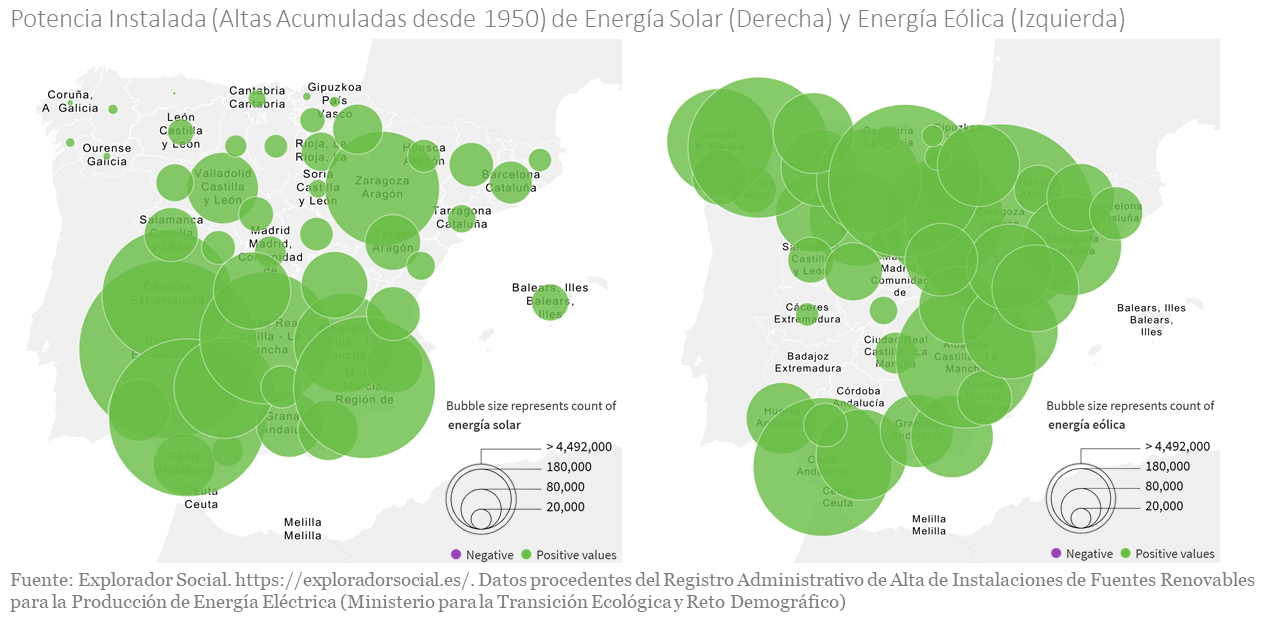
Bachillerato, Geografía
Contenidos de la unidad sobre la Dinámica y la Estructura de la Población
Accede a los mapas de: